手機壞掉照片未備份?別擔心!分享7種超實用的照片救援方法
手機壞掉了,照片無法取出怎麼辦?別擔心!救回壞手機裡的照片並非難事。本文將分享7種最佳解決方案,趕快來看看吧!

壞掉的手機能取出照片嗎?
其實,能否從壞掉的手機取回照片,主要取決於手機的損壞程度。如果存儲資料的部分未受損,照片是有很大機會被恢復的。一般來說,手機損壞越輕,取回照片的難度就越低。接下來,我們將根據不同的損壞情況,介紹幾種取回照片的實用方法。
如何從壞掉的手機取出照片?
有許多實用的方法可以協助你從壞掉的手機中取回照片,例如透過USB傳輸線、滑鼠、遠端控制工具或雲端備份等。根據實際情況,選擇最適合的方法來試試看吧!
方法 1. 使用USB傳輸線
如果你的Android手機之前已啟用了USB偵錯模式,那麼透過USB傳輸線取回照片將會非常簡單。只需將壞掉的手機連接到電腦,然後在電腦的檔案總管中打開手機的相簿,將照片複製到電腦即可。
對於iOS裝置,將手機通過USB傳輸線連接到電腦,並在手機上點擊「信任此電腦」。接著,你可以瀏覽手機中的照片並將其移動到電腦。如果只是使用USB連接無法完成操作,還可以透過iTunes的「同步照片」功能,輕鬆從壞掉的iPhone中取出照片。
方法 2. 使用OTG傳輸線與滑鼠
使用OTG傳輸線,你可以將USB裝置(例如滑鼠)連接到手機。確保OTG傳輸線與你的手機兼容,並準備一支標準USB滑鼠進行連接。
接著,將滑鼠通過OTG傳輸線連接到壞掉的手機。完成連接後,你可以使用滑鼠操作手機,然後透過藍牙或通訊應用程式將照片傳輸到其他裝置。當然,你也可以立即使用雲端服務來同步照片。
方法 3. AirDroid Remote Support
AirDroid Remote Support 擁有檔案傳輸和遠端控制功能能有效解決你的問題。通過檔案傳輸,你可以備份照片,並將照片或其他檔案傳送到電腦。而遠端控制功能則能讓你在電腦上查看手機畫面,並使用電腦的鍵盤與滑鼠來操作手機。
AirDroid Remote Support的主要功能
- 即時螢幕分享
- 完全從電腦控制手機
- 遠端鍵盤
- AR相機
使用AirDroid Remote Support從壞掉的手機取出照片的步驟
- 步驟 1.在電腦上下載並安裝AirDroid Business,然後在手機上安裝AirDroid Remote Support。如果你還沒有帳號,請先完成註冊流程。
- 步驟 2.在AirDroid Business中,點擊ID連接,然後在AirDroid Remote Support中輸入9位數的連接代碼。
- 步驟 3.在手機上接受連接請求並啟用螢幕分享。
- 步驟 4.現在你可以從電腦啟動 遠端控制 功能。

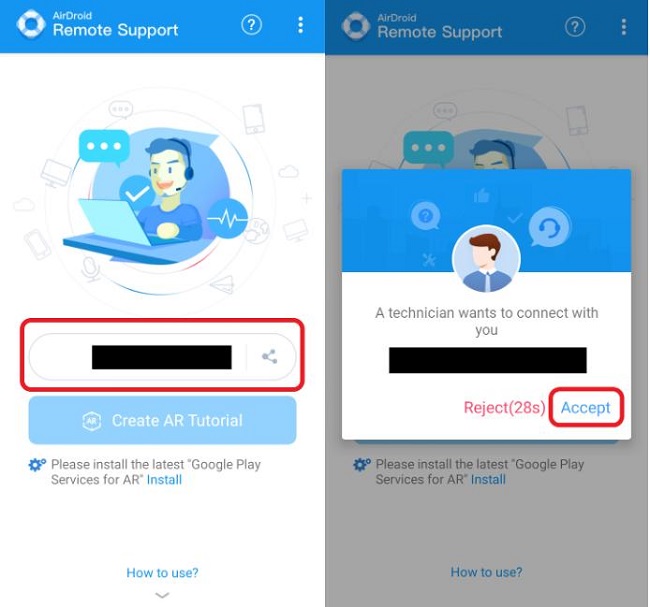
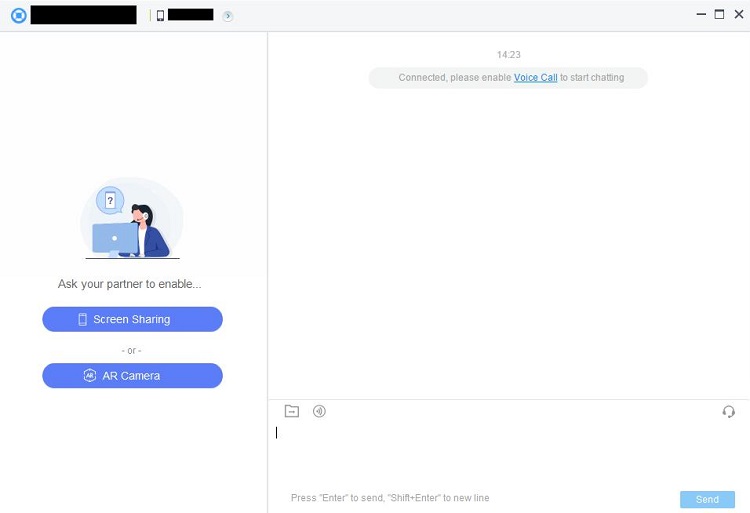
方法 4. 使用SD記憶卡
如果你的照片儲存在SD記憶卡上,只需將記憶卡從手機取出,插入SD記憶卡讀卡機,然後連接到電腦,即可存取並導出照片。
方法 5. 專業維修服務
你可以選擇將手機送至專業維修服務中心。他們能檢測並修復手機的硬體問題,恢復手機的正常功能。即使無法修復,專業技師也有工具和技術,能幫助你從損壞的手機中取出重要的照片和資料。
方法 6. 使用語音助理
現在,大部分智慧型手機都配備了語音助理功能。如果螢幕無法操作,不妨試試使用語音指令。例如,你可以透過語音助理將照片發送到其他裝置、上傳到雲端,或進行備份,這是一個實用的解決方案。
方法 7. 使用Google Drive/iCloud備份
如果你平時有使用雲端服務備份照片,例如Google Photos、iCloud、Dropbox或OneDrive,可以直接在其他裝置上透過這些服務的網站或應用程式存取你的照片。
以下是使用Google Photos恢復壞掉手機照片的步驟:
步驟 1. 在任何裝置上登入你的Google帳戶,然後進入Photos選項,查看所有的照片。

步驟 2. 右鍵點擊你想保存的照片,然後選擇下載。
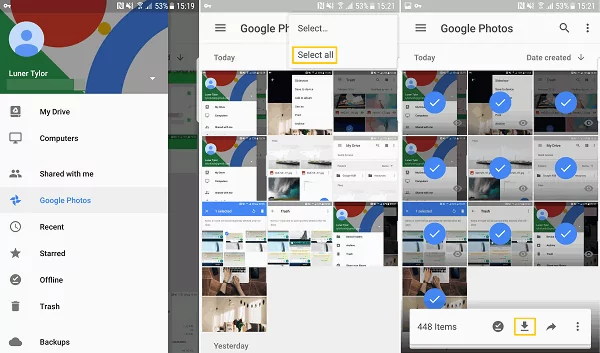
通過iCloud從壞掉的iPhone取出照片
- 步驟 1.訪問 iCloud.com,並使用你的Apple帳戶登入。
- 步驟 2.點擊照片圖示。
- 步驟 3.選擇你需要的照片,然後點擊下載圖示,照片將被保存到你的裝置。
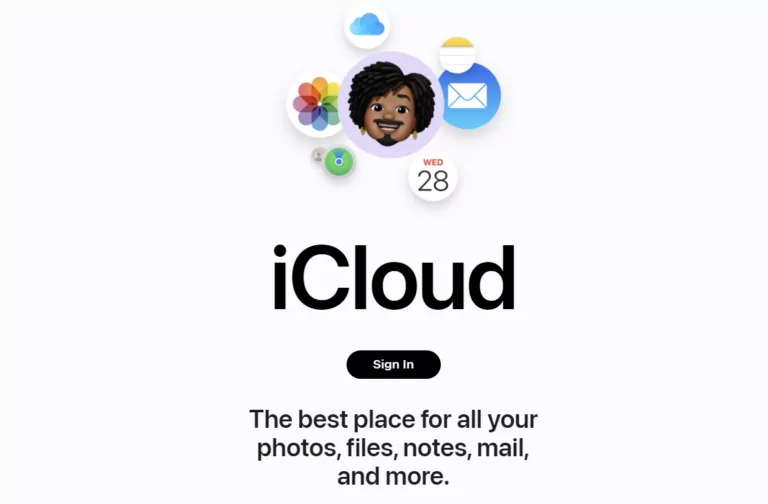
如何避免未來遺失照片?
以下列出一些有效建議,幫助你防止未來遺失照片和其他重要資料:
- 定期備份:使用雲端服務(如iCloud、Google Drive、Dropbox)或本地備份工具(如iTunes、Finder或Windows備份)定期保存你的照片和檔案。
- 啟用自動同步:設置自動同步功能,將照片和重要資料同步到雲端服務或電腦。
- 使用外部儲存裝置:利用外接硬碟或USB隨身碟來保存重要檔案的備份
- 注意物理保護:小心使用你的裝置,防止物理損壞造成資料丟失。
結論
手機發生物理損壞是許多人無法避免的情況。然而,即使手機幾乎無法使用,也不代表你的照片無法找回。在這篇文章中,我們介紹了三種有效的方法,讓你輕鬆取出壞掉手機中的照片。
儘管Google Photos和USB偵錯模式在某些情況下有效,但其適用範圍較為有限。為了快速且即時地恢復資料,我們建議使用AirDroid Remote Support。此工具能夠讓你從電腦全面存取壞掉手機中的資料,並輕鬆保存任何檔案。使用 AirDroid Remote Support 是從壞掉的手機取出照片的最佳解決方案。無需複雜的技術操作,你可以輕鬆將照片從手機傳送到電腦,並檢視或下載任何檔案。





發佈評論